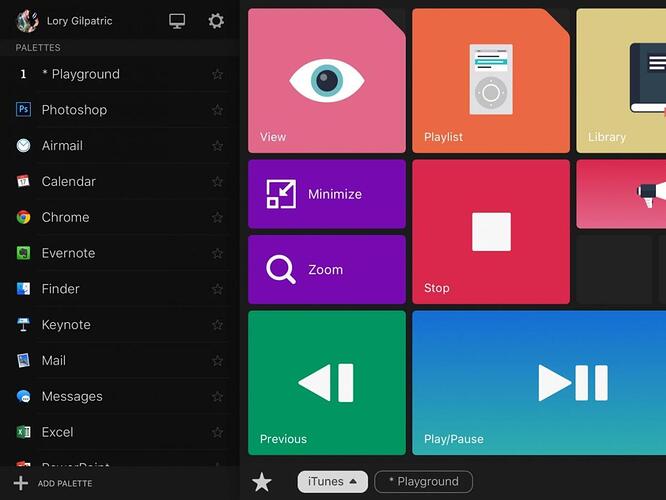在小众,大家讨论最多的莫过于如何提升windows的操作快捷性了。
大体来看,软件方案有鼠标手势、鼠标快捷(quicker、类任务栏软、类开始菜单软、类磁贴软)、键盘快捷(autohotkey、类listary软)。硬件方案有宏键盘、宏鼠标、普通键盘通过软件变宏键盘(AutoHotInterception——把你的笔记本键盘/闲置键盘/单手键盘…用起来~ )、stream deck、甚至脚踏板!
但是这些方案都或多或少有些问题。
终于,在这些讨论的启发下,我研究出以下这一方案,融合了以上这些方案的所有优点(超级简单、无敌强大、并且免费),直接把windows的操作便捷性,提升了一万倍。这一话题,终于将要终结!!!
以下进入正题。
————————
方案概述
众所周知,现在“启动器软件”做的最好的,是安卓。
所以我们要做的,就是直接用现成的、最好的安卓启动器,来作为windows PC的软件启动器以及操作辅助。
我选择的是square home启动器,这个启动器有磁贴、磁贴组、立方体应用组、手势、按键等功能,个人认为是安卓最强启动器了(马上也会变成win最强),当然你也可以选用其他启动器。
实现的方式是通过tasker+autohotkey+鼠标剪贴板共享软件deskdockfree。
————————
第一 准备一个安卓旧手机,放置在恰当位置,用数据线连电脑
旧手机很好找,我用的7年前的红米2都很ok。
根据你自己的实际情况选择,主要有下面三种放置方案。
习惯用鼠标的话,可以把手机放在屏幕侧边,像这样:
习惯用键盘的话,可以直接把主键区和小键盘区之间的这批无用键掰掉,放成手机(需要搭配“强制旋转app"来让屏幕上下翻转):
键盘鼠标都常用的话,可以把手机放在左手位(搭配支架搞个坡度使用更佳):
————————
第二 下载软件
安卓下载:square home、tasker、deskdock。
winPC下载:autohotkey、deskdock的PC端。
因为全都很好找,就不留地址了。
————————
第三 通过一个例子来说明实现过程
- 打开tasker,新建任务-任务名打开小众软件。
添加操作-系统-设置剪贴板-输入“ahkdg打开小众软件”。
添加操作-警报-蜂鸣-随便设数值。
单击下方中间九宫格图标-选个图标作为该操作的图标。
- 在启动器页面添加桌面小部件或快捷方式
点加号-快捷方式-任务快捷方式(tasker)-选择打开小众软件
点加号-桌面小部件-Android小工具-tasker-任务-选择打开小众软件
两者的区别是调整大小后缩放不太一样,用起来区别不大。
-
打开手机和电脑上的deskdock,并且connect。
-
电脑上运行以下的autohotkey代码(未完善,会扰乱原本剪贴板且不支持按键的连续使用,待更新)。
#Persistent
return
OnClipboardChange:
{
Clipboard = %Clipboard%
Clipboardold := Clipboardtemp
Clipboardtemp := Clipboard
num := StrLen(Clipboard)
if ((SubStr(Clipboardtemp,1,5) ="ahkdg") and (num > 5))
{
Clipboardtemp := SubStr(Clipboardtemp,6,num-5)
Switch Clipboardtemp
{
case "打开小众软件":
run www.appinn.com
Return
case "dg":
msgbox,其实dg是我的名字啦
Return
case "任意语句":
;任意ahk代码
Return
Default:
}
}
else
{
}
return
}
在这个例子中,在启动器桌面生成了一个按钮,按下按钮的瞬间(有声音反馈),通过tasker代码将“ahkdg打开小众软件”发送到了安卓剪贴板。
而deskdock同步剪贴板的功能,又将其进一步发送到了windows剪贴板。autohotkey实时监测剪贴板的变化,当发现剪贴板内容是以ahkdg开头时,执行打开小众软件所对应的操作:run www.appinn.com
效果如下,使用效果和实体按键一样快:
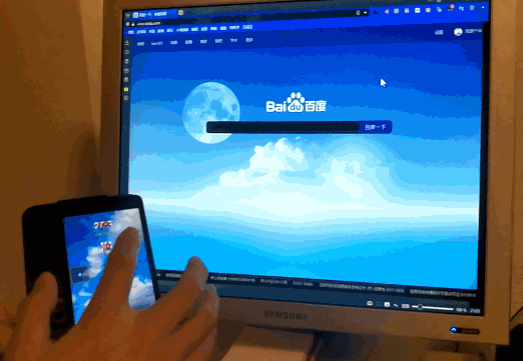
and 重要的是,继续添加按钮和功能是非常快速的。直接复制tasker项目,修改几个字,改个图标(因为手机连着电脑,可以直接用电脑截取或制作图标存到手机文件夹,改图标是很快的)。再在autohotkey代码添加一个对应语句就哦了
————————
第四 都能够实现哪些强大功能
待更新……
————————
第五 能够实现得多么精美
待更新……
————————
结语:
欢迎大家一起尝试用起来,一起讨论。
参考性话题:
——替代square的更好的启动器?
——通过这一方案能够实现哪种神操作?
——晒一晒大家的启动器布局?
——对autohotkey代码的改进?
——对tasker代码的改进?